Przewodnik po Instagramie - jak korzystać z Instagramu [Aktualizacja 2023]
 Zaktualizowane przez Lisa Ou / 27 stycznia 2021 09:15
Zaktualizowane przez Lisa Ou / 27 stycznia 2021 09:15Znasz Instagram?
Bez względu na to, czy tak, czy nie, istnieją ważne wskazówki 10, które musisz o tym wiedzieć.

Lista przewodników
1. Co to jest Instagram
Instagram, która jest popularnym serwisem społecznościowym do udostępniania zdjęć i filmów, umożliwia użytkownikom dzielenie się tym, co lubią, bez przeszkód.
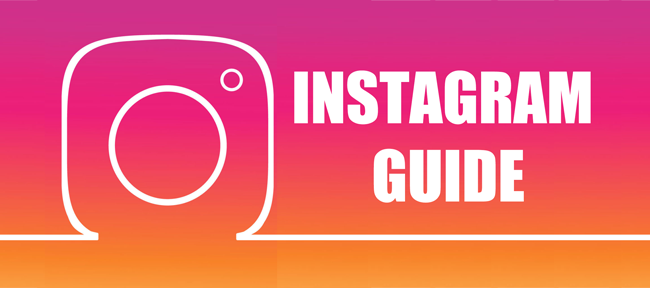
Możesz zalogować się na swoje konto na Facebooku, ponieważ Facebook Inc. jest właścicielem Instagrama.
2. Pobierz z Instagrama
Możesz po prostu korzystać z Instagrama w przeglądarce komputera, możesz także używać go w aplikacjach na telefony komórkowe.
Można go łatwo pobrać ze sklepu z aplikacjami na telefonie.
Poniżej jest jak pobrać Instagram.
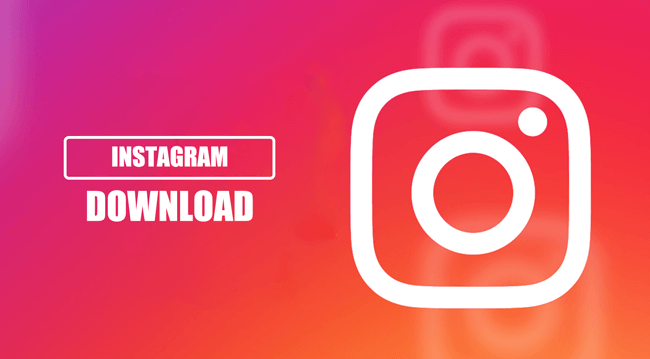
iPhone:
Krok 1Otwarte App Store na ekranie iPhone'a i wyszukaj Instagram w polu wyszukiwania.
Krok 2Znajdź właściwy z listy i dotknij Get aby go pobrać. Wprowadź hasło lub odcisk palca, gdy jest promowany.
Android:
Krok 1Wyszukaj na Instagramie w Internecie Play Store.
Krok 2Znajdź właściwy i dotknij przycisku pobierania.
Krok 3Stuknij Zainstaluj po zakończeniu pobierania.
3. Konto na Instagramie
Powinieneś mieć konto, aby kontynuować robienie czegoś na Instagramie. Jeśli masz konto na Facebooku, możesz bezpośrednio zalogować się na Instagram przy użyciu konta na Facebooku.
1. Zarejestruj się na Instagramie
Jeśli tego nie zrobisz, możesz załóż konto jak poniżej.
Krok 1Iść do Strona rejestracji na Instagramie.
Krok 2Wypełnij tabelę poprawnymi informacjami i kliknij Zapisz się.
Krok 3Wprowadź numer weryfikacyjny i zakończ proces.
Jak widać, możesz zalogować się za pomocą Facebooka, jeśli chcesz spróbować Instagram Facebook Login cecha.
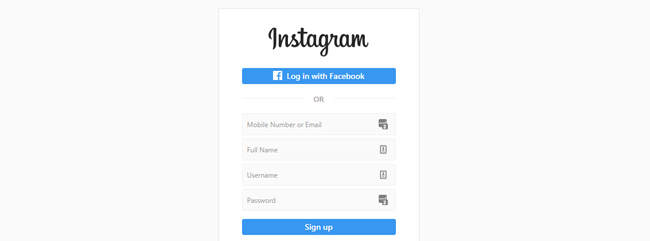
2. Jak edytować profil Instagram
Jeśli chcesz zmienić nazwę użytkownika na Instagramie lub inny profil na Instagramie, możesz łatwo przeczytać poniższe kroki, aby zarządzać swoimi danymi.

Krok 1Iść do Strona profilu na Instagramie i zaloguj się na swoje konto.
Krok 2Zmodyfikuj informacje.
Krok 3Kliknij Prześlij.
3. Jak zmienić hasło Instagram
Krok 1Kliknij swój profil> Ustawienia wejść Zmień stronę hasła.
Krok 2Wpisz swoje stare i nowe hasło, aby je zmienić.
Krok 3Kliknij Zmień hasło.

4. Dezaktywuj Instagram
Instagram pozwala użytkownikom tymczasowo wyłączyć konto na Instagramie, a następnie Twój profil, zdjęcia, komentarze i polubienia zostaną ukryte, dopóki nie włączysz go ponownie, logując się ponownie.
Krok 1Zaloguj się do konta na Instagramie, które chcesz dezaktywować w przeglądarce mobilnej lub komputerowej zamiast aplikacji.
Krok 2Kliknij ikonę profilu> Edytuj profil.
Krok 3Przewiń w dół, aby dotknąć Tymczasowo wyłącz moje konto.
Krok 4Kliknij Dlaczego wyłączasz swoje konto i wybierz jeden z listy.
Krok 5Wpisz swoje hasło i kliknij Tymczasowo wyłącz konto.
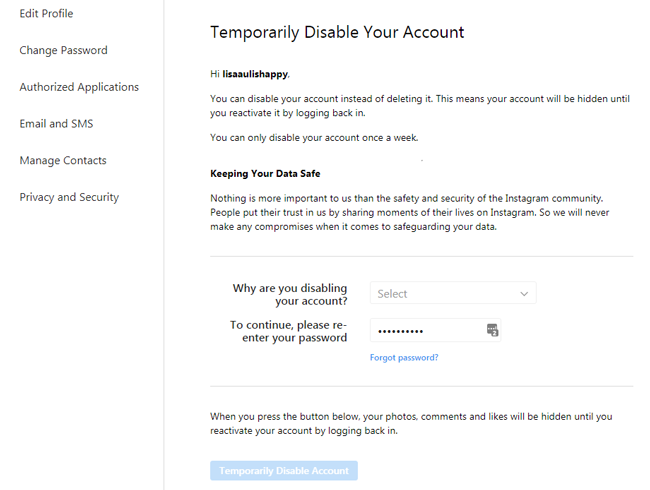
5. Usuń konto Instagram
Zdezaktywowane konto na Instagramie można ponownie aktywować poprzez łatwe ponowne zalogowanie, podczas gdy nie możesz ponownie zarejestrować się przy użyciu tej samej nazwy użytkownika lub ponownie aktywować konto, jeśli je usunąłeś.
Poniżej pokazano, jak usunąć konto na Instagramie bez możliwości jego ponownej aktywacji.
Krok 1Iść do stronę Usuń swoje konto. Jeśli nie jesteś zalogowany na Instagramie w Internecie, najpierw zostaniesz poproszony o zalogowanie się. Nie możesz usunąć swojego konta z aplikacji Instagram.
Krok 2Wybierz opcję z menu rozwijanego obok Dlaczego usuwasz swoje konto? i wprowadź ponownie hasło. Opcja trwałego usunięcia konta pojawi się dopiero po wybraniu przyczyny z menu.
Krok 3Kliknij lub dotknij Trwale usuń moje konto.
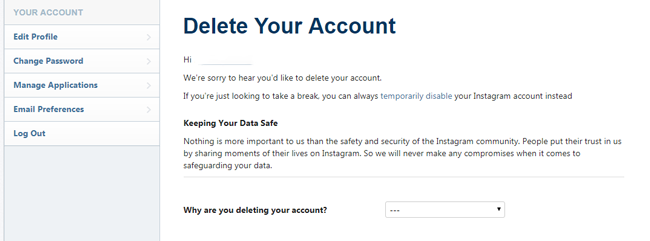
4. Obserwujący na Instagramie
1. Śledź i Unfollow Instagram
Po założeniu konta musisz najpierw obserwować kogoś, a następnie możesz otrzymywać jego aktualizacje na kanale wiadomości bez konieczności wielokrotnego przeszukiwania profilu.
Po prostu przejdź do strony jego profilu, kliknij Obserwuj przycisk. Zrobione.
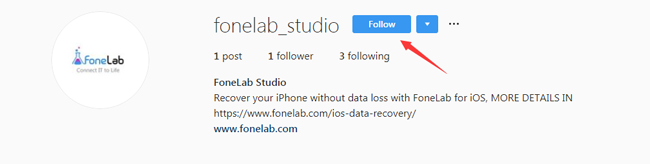
Jeśli chcesz cofnąć obserwowanie tego użytkownika, powtórz powyższe kroki, aby dotknąć Obserwowani i potwierdź ponownie, aby przestać obserwować.
2. Zablokuj obserwatora Instagram
Użytkownik Instagram często blokuje obserwujących na Instagramie. Ktoś zawsze może wysyłać wiadomości spamowe lub posty, które sprawiają, że czujesz się niekomfortowo.
Jest to dobra funkcja dla Ciebie, ponieważ Instagram pozwala Ci zablokować kogoś, więc nie musisz już otrzymywać jego wiadomości ani przeglądać postów.
Po zablokowaniu osób na Instagramie nie mogą znaleźć Twojego profilu, postów ani historii na Instagramie bez powiadomienia. Ich polubienia i komentarze nie są usuwane z Twoich zdjęć i filmów, a Twoje polubienia i komentarze są dla nich nadal widoczne.
W jaki sposób? Poniżej znajduje się samouczek do Zablokuj obserwatora na Instagramie.
Krok 1Naciśnij swoją nazwę użytkownika i przejdź do ich profilu.
Krok 2Stuknij Ustawienia ikona w prawym górnym rogu.
Krok 3Stuknij Blokować.
Jeśli chcesz kogoś odblokować, wykonaj powyższe kroki, a następnie dotknij odblokować.
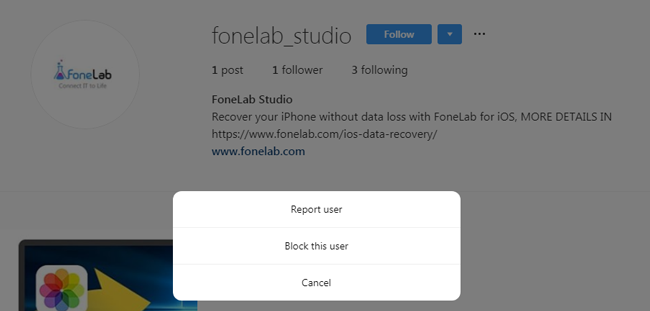
5. Wiadomości na Instagramie
Czatowanie online jest jedną z najpopularniejszych funkcji na Instagramie dla użytkowników. Możesz łatwo wysyłać wiadomości tekstowe, udostępniać zdjęcia lub filmy, a nawet wykonywać połączenia wideo za pośrednictwem połączenia internetowego.
Jeśli nie wiesz, jak korzystać z tej funkcji, przeczytaj poniższe kroki.
1. Jak wysłać wiadomość Instagram
Krok 1Stuknij profil, z którym chcesz rozmawiać.
Krok 2Stuknij Wiadomość na górze profilu.
Krok 3Wpisz, co chcesz powiedzieć.
Krok 4Stuknij Wyślij.
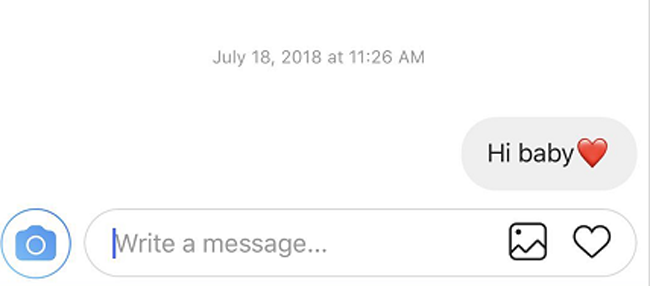
2. Jak wysłać znikające zdjęcie lub film
Wiadomość na Instagramie pozwala dodawać efekty, aby uczynić ją bardziej interesującą.
Krok 1Wybierz kontakt, z którego chcesz wysłać zdjęcia z listy, a następnie otwórz okno konwersacji.
Krok 2Naciśnij niebieski Ikona aparatu fotograficznego na lewym dole.
Krok 3Wybierz jedno zdjęcie lub film z Biblioteki lub zrób nowe.
Krok 4Wybierz WIDOK RAZ na dole interfejsu i dotknij Wyślij.
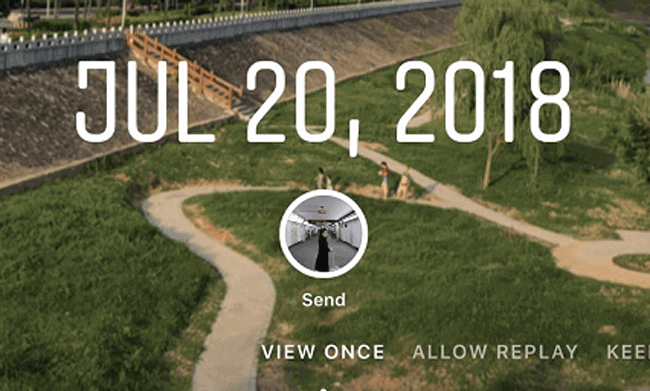
Powinieneś to wiedzieć Instagram wysyła powiadomienia, gdy robisz zrzuty ekranu DM ze znikającymi zdjęciami lub filmami.
3. Użyj czatu wideo na Instagramie
Jeśli nie lubisz pisać, możesz teraz rozpocząć rozmowę wideo.
Krok 1Stuknij w Ikona wiadomości bezpośrednich w prawym górnym rogu interfejsu.
Krok 2Otwórz rozmowę, którą chcesz.
Krok 3Stuknij ikonę Wideo w prawym górnym rogu, aby poczekać na połączenie.
4. Usuń wiadomość Instagram
Krok 1Otwarte Instagram app.
Krok 2Stuknij bezpośrednią wiadomość w prawym górnym rogu.
Krok 3Przesuń rozmowę z prawej do lewej.
Krok 4Kliknij czerwony Usuń przycisk.
6. Historie z Instagrama
Instagram Post można wysłać, aby udostępnić historię na Instagramie za pomocą prostych dotknięć. Umożliwia publikowanie filmów lub zdjęć, dzięki czemu można szczegółowo zapoznać się z poniższymi krokami, a także wyjaśnia, jak opublikować historię i jak korzystać z filtrów Instagram.
1. Jak pisać na Instagramie
Krok 1Stuknij w Dodaj ikonę w dolnej środkowej części okna.
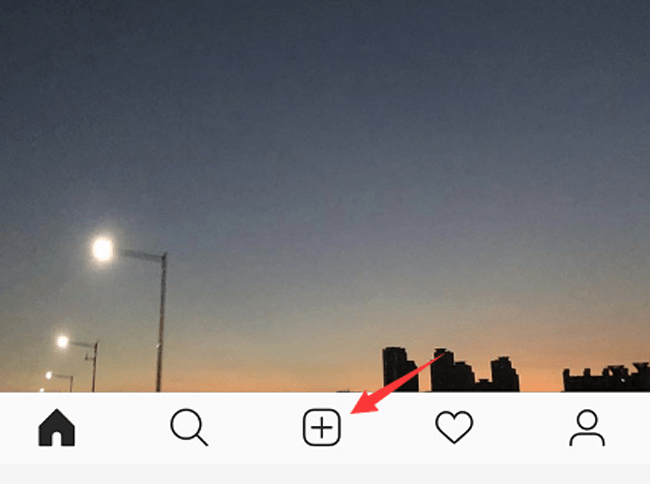
Krok 2Stuknij Biblioteka jeśli już zrobiłeś zdjęcie, jeśli nie, wybierz Zdjęcie or Wideo w zależności od potrzeb stuknij Następna.
Krok 3Wybierz Filtr lub Edytuj, aby zakończyć modyfikację zdjęcia i dotknij Następna.
Krok 4Stuknij Share.
Możesz dowiedzieć się, że zawiera inne informacje, które możesz dodać do swojej historii, takie jak tag, lokalizacje itp.
Cóż, czy Instagram wysyła zmiany, kiedy robisz zrzut ekranu z historii? Niedokładnie. Więc możesz zrób migawkę historii na Instagramie odpowiednio.
2. Dodaj lokalizację do historii na Instagramie
Jeśli chcesz wyświetlić informacje o lokalizacji, możesz stuknąć Dodaj miejsce po edycji zdjęcia lub filmu wybierz jedno z listy lub wyszukaj w polu, dotknij Share Wreszcie.
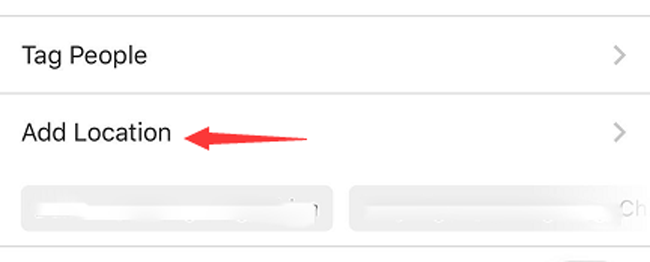
3. Tag Someone na Instagramie
Ludzie zawsze idą gdzieś z kimś, a następnie publikują posty na Instagramie, w tej chwili będziesz musiał oznaczyć ludzi tagami.
W jaki sposób?
Po dodaniu zdjęcia lub filmu dotknij Oznaczać ludzi pod treścią wybierz kogoś z listy i udostępnij.
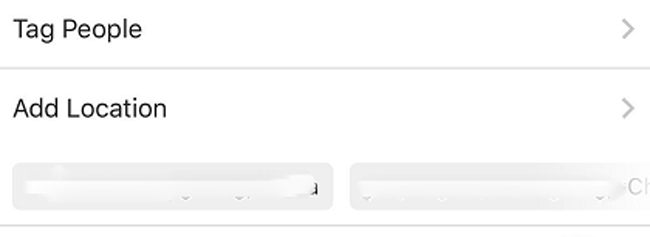
4. Skomentuj na Instagramie
Interakcja ze znajomymi na Instagramie to zabawna procedura dla użytkowników. Jednym z najczęstszych sposobów jest opublikowanie wspólnego poniżej historii.
Krok 1Stuknij post, który chcesz skomentować.
Krok 2Stuknij w Komentarz ikonę, a następnie wprowadź treść.
Krok 3Stuknij Stanowisko.

Jeśli nie chcesz pokazywać historii Instagrama na całym świecie, możesz łatwo ustawić prywatność.
5. Ustaw Instagram Post Private
Krok 1Przejdź do swojego profilu> Ikona ustawień.
Krok 2Przewiń w dół, aby dotknąć Prywatność konta dla Prywatność i bezpieczeństwo.
Krok 3umożliwiać Prywatne konto.
6. Usuń historię Instagram
Jeśli nie wiesz, jak usunąć post na Instagramie, możesz przeczytać poniższe kroki.
Krok 1Przejdź do postu, który chcesz usunąć.
Krok 2Stuknij ikonę więcej opcji w prawym górnym rogu.
Krok 3Dodaj Usuń w wyskakującym oknie.
Krok 4Stuknij Usuń ponownie, aby potwierdzić.
7. Hashtag na Instagramie
Hashtag to kombinacja liter, cyfr i emoji poprzedzona symbolem #, która pomaga również użytkownikom kategoryzować zawartość.
Możesz kliknąć hashtag lub użyć wyszukiwania na Instagramie, aby go zdobyć.
Jak korzystać z Hashtagów na Instagramie
Krok 1Zrób lub prześlij zdjęcie lub film.
Krok 2Wybierz, aby dodać filtr, a następnie wpisz #, a następnie tekst lub emoji w Podpis pole.
Pamiętaj, że nie możesz używać więcej niż 30 tagów w poście, w przeciwnym razie Twój komentarz nie zostanie opublikowany.
8. Wyszukiwanie na Instagramie
Wyszukiwanie jest jedną z ważnych funkcji Instagram, możesz po prostu wpisać słowa kluczowe w polu wyszukiwania i uzyskać bogate odpowiedzi z listy.
Co więcej, bez względu na to, czy korzystasz z aplikacji Instagram, czy z sieci Instagram, funkcja wyszukiwania jest dostępna.
1. Jak korzystać z wyszukiwania na Instagramie
Należy pamiętać, że dostępne są wersje na komputer i telefon komórkowy. Wystarczy przejść do strony Instagram, aby znaleźć pole wyszukiwania i wyszukać to, czego szukasz.
2. Wyczyść historię wyszukiwania Instagram
Podobnie jak historia wyszukiwania w przeglądarce, możesz łatwo je wyczyścić.
Krok 1Przejdź do swojego profilu.
Krok 2Stuknij Ustawienia icon.
Krok 3Stuknij Historia wyszukiwania dla Konto.
Krok 4Stuknij Wyczyść historię wyszukiwania.
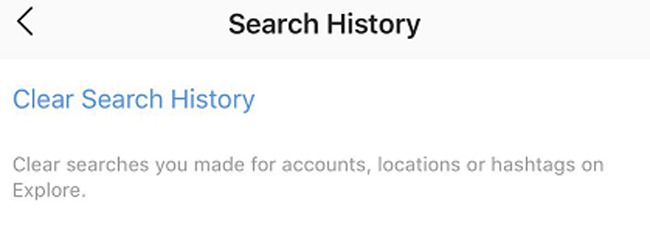
9. Utwórz kopię zapasową Instagram
Instagram ma funkcję umożliwiającą pobieranie danych z Twojego instagrama, w tym zdjęć, komentarzy, informacji w profilu i innych.
Łatwo jest utworzyć kopię zapasową danych na Instagramie.
Krok 1Przejdź do swojego profilu> Ikona ustawień.
Krok 2Przewiń w dół, aby znaleźć Pobieranie danych.
Krok 3Wpisz swój adres e-mail i uzyskaj kopię swoich danych na Instagramie.
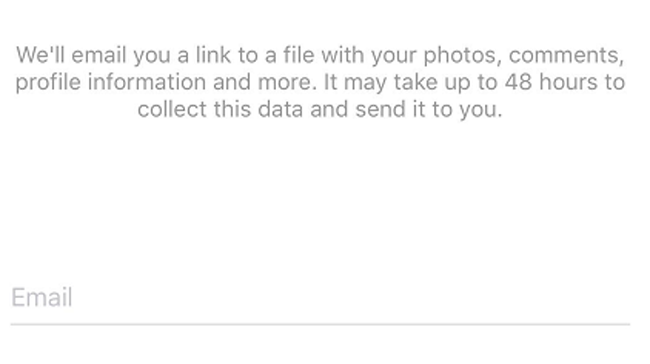
10. Przywróć Instagram
Co chcesz przywrócić zdjęcia na Instagramie bez plików kopii zapasowych?
FoneLab odzyskiwanie wiadomości z instagramu to zalecane narzędzie dla Ciebie. Pomaga użytkownikom odzyskać kontakty z iPhone'a, filmy i inne dane. Jeśli jesteś użytkownikiem Androida, możesz również wybrać Android Data Recovery, umożliwia również użytkownikom retore wiadomości z Androidem, WhatsApp i więcej danych.
użytkownik iPhone'a:
Krok 1Pobierz i zainstaluj FoneLab iPhone Data Recovery, a następnie uruchom go na komputerze.
Dzięki FoneLab na iOS odzyskasz utracone / usunięte dane iPhone'a, w tym zdjęcia, kontakty, filmy, pliki, WhatsApp, Kik, Snapchat, WeChat i inne dane z kopii zapasowej lub urządzenia iCloud lub iTunes.
- Z łatwością odzyskuj zdjęcia, filmy, kontakty, WhatsApp i inne dane.
- Wyświetl podgląd danych przed odzyskaniem.
- iPhone, iPad i iPod touch są dostępne.
Krok 2Podłącz iPhone'a do komputera kablem USB, dotknij Zaufaj na ekranie iPhone'a, gdy się pojawi. Następnie kliknij Start po udanym połączeniu.

Krok 3Dodaj Zdjęcie aplikacjikliknij Scan.
Krok 4Wybierz Instagram, a następnie zaznacz elementy, które chcesz uzyskać kopię zapasową, i kliknij Recover.
Możesz także potrzebować odzyskać zdjęcia Instagram or przywracanie wiadomości Instagram.
Użytkownik Androida:
Krok 1Pobierz i zainstaluj FoneLab Android Data Recoveryi uruchom go na swoim komputerze.
Dzięki FoneLab na Androida odzyskasz utracone / usunięte dane iPhone'a, w tym zdjęcia, kontakty, filmy, pliki, rejestr połączeń i inne dane z karty SD lub urządzenia.
- Z łatwością odzyskuj zdjęcia, filmy, kontakty, WhatsApp i inne dane.
- Wyświetl podgląd danych przed odzyskaniem.
- Dostępne są dane telefonu z Androidem i karty SD.
Krok 2Włącz połączenie w wyskakującym oknie na ekranie telefonu z Androidem, a następnie postępuj zgodnie z instrukcjami wyświetlanymi na ekranie, aby włączyć debugowanie USB.

Krok 3Dodaj Obraz skanować, a następnie wybrać elementy do odzyskania po zeskanowaniu.

Krok 4Kliknij Recover.
To wszystko.
Mam nadzieję, że ten post pomoże Ci dowiedzieć się więcej o Instagramie. Jeśli masz więcej pytań, zostaw komentarz poniżej.
Dzięki FoneLab na iOS odzyskasz utracone / usunięte dane iPhone'a, w tym zdjęcia, kontakty, filmy, pliki, WhatsApp, Kik, Snapchat, WeChat i inne dane z kopii zapasowej lub urządzenia iCloud lub iTunes.
- Z łatwością odzyskuj zdjęcia, filmy, kontakty, WhatsApp i inne dane.
- Wyświetl podgląd danych przed odzyskaniem.
- iPhone, iPad i iPod touch są dostępne.
Możesz także użyć oprogramowania do przywróć iPada z kopii zapasowej iCloud or wyodrębnij kopię zapasową iTunes dla urządzenia z systemem iOS. Największą zaletą jest możliwość odzyskania tylko tego, co chcesz, w porównaniu ze zwykłym sposobem odzyskiwania przez iTunes lub iCloud. I nie utracisz istniejących danych. Z pewnością jest to możliwe przywróć zakładki w safari lub inne dane iOS.
